Kako izgraditi dijagram riblje kosti u Wordu: riješite dovršenim koracima
Prije nego naučimo kako napraviti dijagram riblje kosti u Wordu, pogledajmo malo dijagrame riblje kosti. Ako želite doći do korijena problema, dijagram riblje kosti je taj koji će vam pomoći. Dijagrami riblje kosti opisuju uzrok i posljedicu situacije, pri čemu posljedice obično doprinose glavnom problemu. Stoga se uzroci analiziraju i dogovaraju kako bi vam pomogli da zaustavite problem. Nadalje, to je dijagram u obliku ribe. Tu su uzroci ispisani na gornjem dijelu tijela, a posljedice na donjem ili na repu.
S druge strane, Word, alat za izradu dokumenata na koji smo navikli, inoviran je kao alat za izradu dijagrama, karata, dijagrama toka itd. Za izradu dijagrama riblje kosti, Word ima funkcionalnosti kao što su njegovi oblici, ikone, grafikoni i SmartArt. Stoga, posvjedočimo kako ovaj softver za obradu dokumenata može biti dobar za dijagrame riblje kosti.
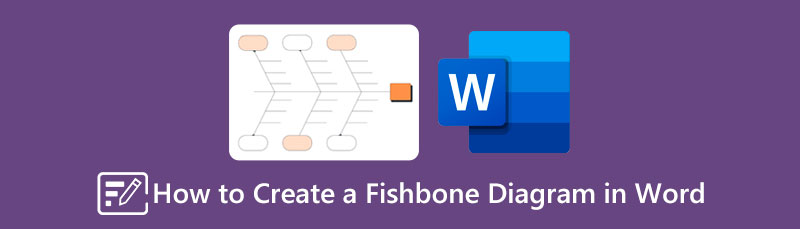
- Dio 1. Bonus: Stvorite dijagram riblje kosti s najboljom alternativom za Word
- Dio 2. Kako izgraditi dijagram riblje kosti u Wordu
- Dio 3. Često postavljana pitanja o izradi dijagrama riblje kosti u Wordu
Dio 1. Bonus: Stvorite dijagram riblje kosti s najboljom alternativom za Word
Dopustite nam da u početku damo bonus dio. To će vam dati prethodnu procjenu najbolje alternative Wordu, za slučaj da vam zatreba. MindOnMap je ono o čemu govorimo. To je online alat za mapiranje uma koji vam omogućuje besplatno stvaranje dijagrama riblje kosti. Nadalje, bit će vam drago vidjeti opcije šablona koje možete koristiti pri izradi dijagrama riblje kosti u ovoj Word alternativi, jer dolazi s velikim brojem oblika, strelica i ikona. Pomoću ovih šablona bit će vam lakše biti strateški i intuitivni u izradi zadataka ilustracije, osim dijagrama riblje kosti.
I ne samo to, MindOnMap također dolazi s opsežnom pohranom u oblaku. Omogućit će vam čuvanje kopija vaših projekata dulje vrijeme, što će vam biti od koristi za uštedu prostora za pohranu na vašem uređaju. Povrh toga, nećete morati ništa platiti jer ga možete koristiti besplatno bez ograničenja. Budući da je besplatan, znači li to da ćete podnijeti dosadne oglase? Nimalo, jer je besplatan i zaštićen od bilo kakvih oglasa!
Kako napraviti dijagram riblje kosti u Wordovoj alternativi
Uđi na stranicu
Prije svega, prvo morate posjetiti službenu web stranicu MindOnMapa. Ne morate ništa preuzimati. Samo kliknite Stvorite na mreži karticu, prijavite se koristeći svoj račun e-pošte i nastavite sa sljedećim korakom. Također možete koristiti desktop verziju MindOnMapa za izradu dijagrama riblje kosti klikom na Besplatno preuzimanje dugme.
Sigurno preuzimanje
Sigurno preuzimanje

Pristupite alatu za izradu dijagrama toka
Možete koristiti kreator dijagrama riblje kosti klikom na Novi tab. Međutim, upotrijebimo ovaj put njegov alat za izradu dijagrama toka. Klikni na Moj dijagram toka odabir, a zatim pritisnite Novi dijalog na desnoj strani stranice.
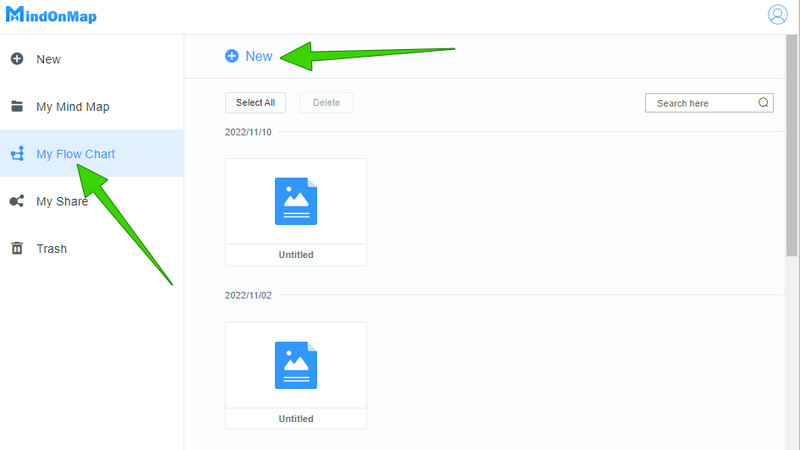
Stvorite riblju kost
Na glavnom platnu odaberite temu koju želite koristiti s desne strane. Zatim počnite stvarati dijagram riblje kosti odabirom oblika s lijeve strane sučelja. Prvo radite na glavi, zatim na kostima, pa na repu. Imajte na umu da je ovo slobodna navigacija, tako da možete uključiti bilo koji oblik koji želite sve dok izgleda kao riba.
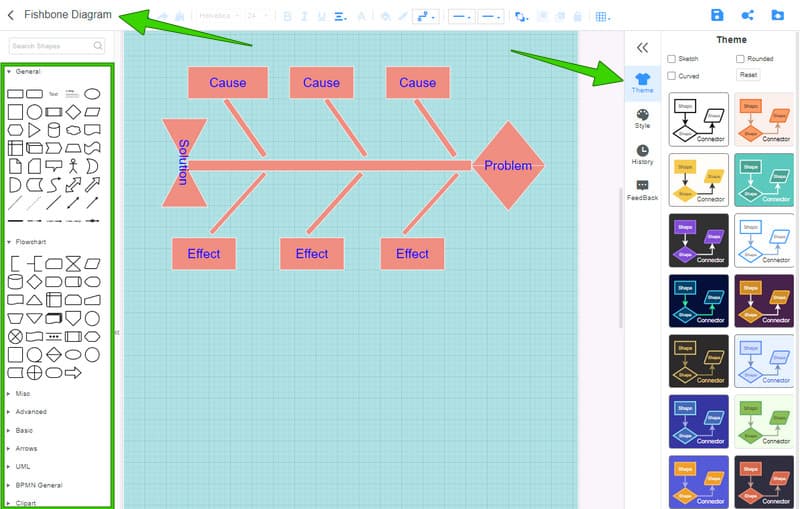
Označite Riblju kost
Nakon što nacrtate dijagram, možete ga označiti prema detaljima koje želite uključiti. Također, označite svoj projekt u gornjem desnom kutu sučelja, kao što se vidi na gornjoj slici.
Izvezite dijagram
Na kraju možete pritisnuti CTRL+S na tipkovnici da biste projekt spremili u oblak. U suprotnom, ako ga želite preuzeti, kliknite Izvoz ikonu u gornjem lijevom kutu i odaberite njezin format.
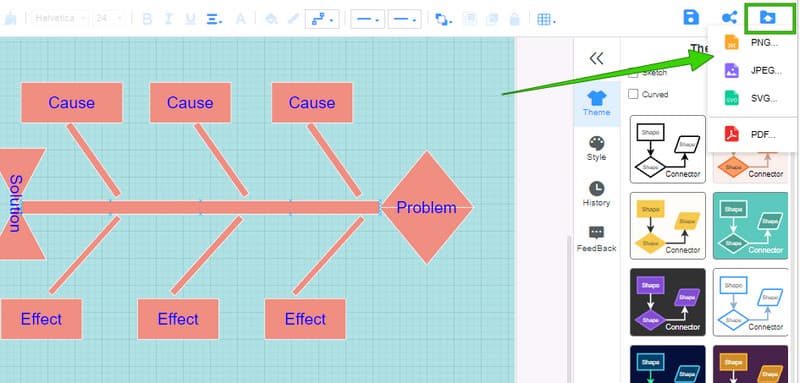
Dio 2. Kako izgraditi dijagram riblje kosti u Wordu
Sada da odgovorimo na jedno od najčešće postavljanih pitanja, ima li Word predložak dijagrama riblje kosti? Odgovor je nikakav. Iako Word sadrži značajku SmartArt s mnogo predložaka, šteta je što ova značajka nema jedan za dijagram riblje kosti. S tim u vezi, morat ćete uložiti trud i vrijeme da ga izradite, jer ćete to učiniti umetanjem pojedinačnih oblika. Za razliku od MindOnMapa, u Wordu ćete morati pristupiti oblicima istovremeno jedan za drugim, što ga čini pravovremenijim. S druge strane, ne možemo zanemariti uređaje koje ovaj softver nudi, šablone koje će vam pomoći da izgradite prijateljski i elegantan dijagram riblje kosti. Dakle, da vidite kako radi, pogledajte korake u nastavku.
Kako nacrtati dijagram riblje kosti u Wordu
Otvorite prazan dokument
Pokrenite Word na računalu, zatim kliknite na Prazan dokument odabir za otvaranje uredne stranice.
Pristupite oblicima
Zatim na glavnom platnu praznog dokumenta idite na Umetnuti Jelovnik. Zatim odaberite Oblik među tamošnjim opcijama elementa. Imajte na umu kako mu pristupate jer ćete morati ponovno procijeniti cijelo vrijeme.
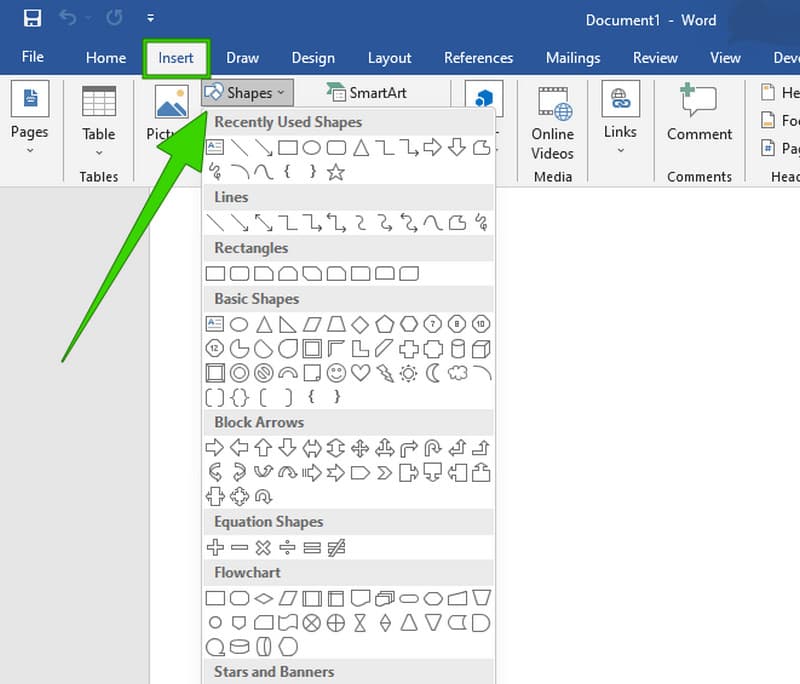
Napravite dijagram riblje kosti
Sada možete početi stvaranje dijagrama riblje kosti. Uzmite u obzir da ćete osim oblika trebati i strelice i linije. Ove se strelice također nalaze u opciji Shapes. Zatim možete staviti oznake na dijagram tijekom ili nakon što ga napravite.
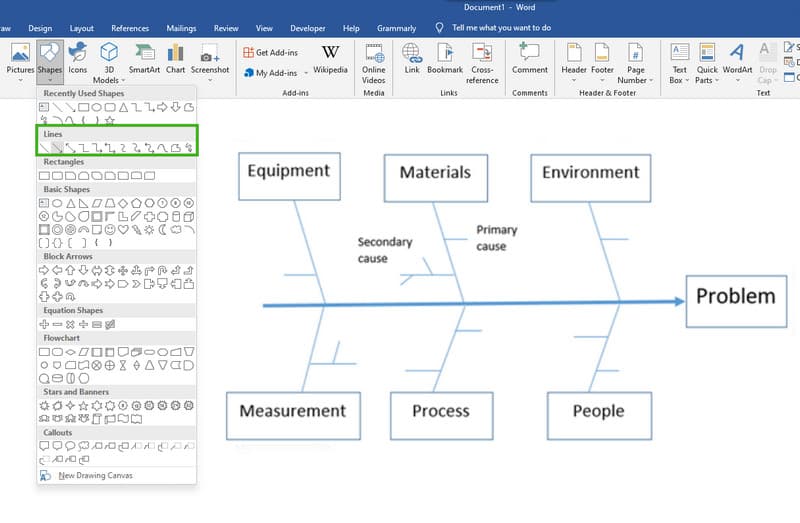
Spremite dijagram bilo kada
Svoj dijagram riblje kosti možete dizajnirati u Wordu tijekom izrade. U svakom slučaju, ako ste završili s izradom, spremite je u skladu s tim. Ako ne znate kako to učiniti, kliknite na Datoteka izbornik i odaberite Spremi kao tab.
Dio 3. Često postavljana pitanja o izradi dijagrama riblje kosti u Wordu
Mogu li besplatno izraditi dijagram u Wordu?
Da. Word ima besplatnu probnu verziju koju možete koristiti mjesec dana i uputit će vas na njegovu verziju koja se plaća.
Je li predložak dijagrama riblje kosti besplatan za preuzimanje?
Nažalost, Word ne dolazi s predloškom dijagrama riblje kosti. U međuvremenu, čak ni predlošci dostupni u Wordu nisu za preuzimanje.
U kojem formatu Word može izvesti moj dijagram riblje kosti?
Word može izvesti vaš dijagram riblje kosti kao Word doc, predložak, PDF, web stranicu i druge formate dokumenata. Nažalost, osim dokumenta i PDF-a, ne možete imati različite formate, pogotovo slike.
Zaključak
Zamotati, stvaranje dijagrama riblje kosti u Wordu je izazovno jer ćete ga morati napraviti od nule. U međuvremenu, uz njegovu najbolju alternativu, MindOnMap, čak i ako napravite dijagram riblje kosti od nule, to je mnogo lakše nego Word. Osim toga, možete to učiniti puno lakšim korištenjem predloška riblje kosti pod njegovom funkcijom mapiranja uma. Bez obzira na vašu funkciju u MindOnMap, budite uvjereni da ćete i dalje imati istu stopu postupka.










